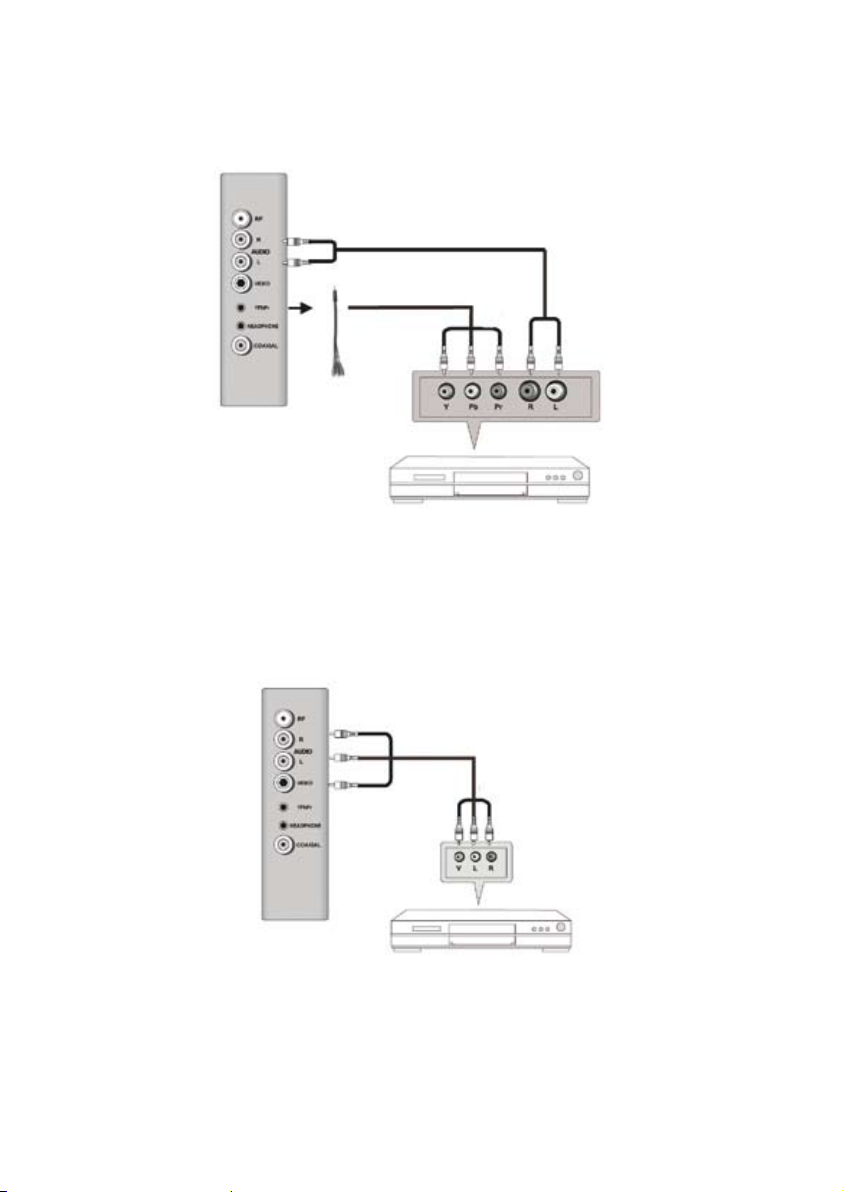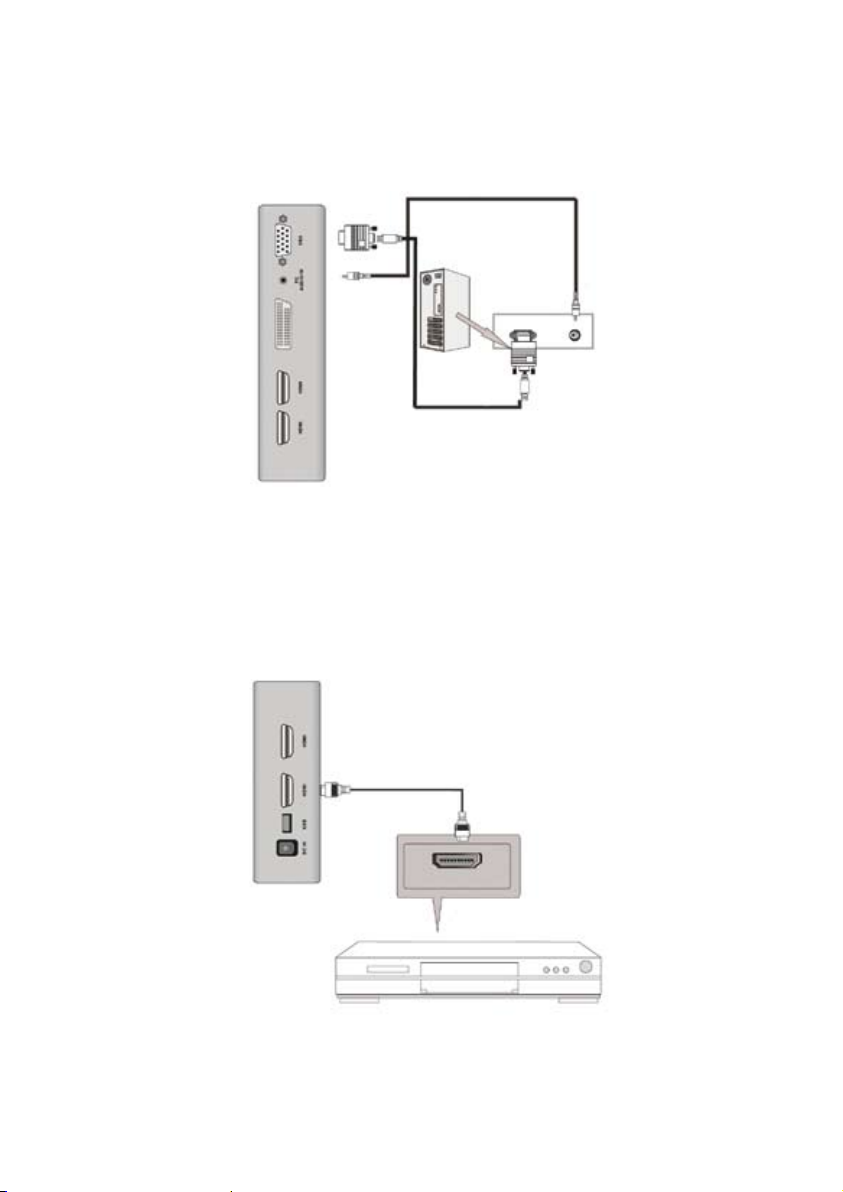26 27
Important Safety Precautions
Always be careful when using your television. To reduce the risk of fire, electrical shocks and other injuries,
keep these safety precautions in mind when installing, using and maintaining your television.
Read these instructions and keep them in a safe place.•
Notice all warnings.•
Follow all instructions.•
Do not use the device near water.•
Do not block any of the ventilation openings.•
Install it in accordance with the manufacturer‘s intructions.•
Do not install near any heat sources such as radiators, hear registers, stoves or other devices (including•
amplifiers) that produce heat.
Do not modify the safety features of the polarized plug or grounding type plug. The polarized plug has•
two blades with one wider than the other. The grounding type plug has two blades and a thrid grounding
prong. The wide blade or the third prong is provided for your safety. When the provided plug does not fit
into your outlet, consult an electrician for replacement of the obsolete outlet.
Protect the power cord from being walked on or pinched particularly at plug, near socket outlet and the•
point where it connects to the television.
Only use the attachments/accessories specified by the manufacturer.•
Use only with a cart, stand, tripod, bracket or table specified by the manufacturer or sold with the•
television. When a cart is used, use caution when movin g the cart/device combination to avoid injury or
damage from tip-over.
Unplug the television during lightning storms or when unused for long periods of time.•
Refer all servicing to qualified service personnel. Servicing is required when the television has been•
damaged in any way, such as power supply cord or plug is damaged, liquid has been spilled or objects
have fallen into the unit, the television has been exposed to rain or moisture, does not operate normally
or has been dropped.
Clean only with a lint free cloth.•
CAUTION
Prüfen Sie die Fehlersuche-Tabelle unten bevor Sie Kundenservice kontaktieren. Falls Sie ein Funktionsstörung
vermuten, schalten Sie das Gerät sofort aus. Versuchen Sie nicht selbst das Gerät zu reparieren.
Fehler Grund
Kein Signall Prüfen Sie, dass alle Kabel richtig angeschlossen sind
Schlechte Farbtiefe Kontrast, Farbe und Helligkeit ändern
Fläche auf dem
Bildschirm
Kann durch Peaksignal von Auto, Motor, Neonleuchte
oder anderes Gerät verursacht werden
Doppelbild auf dem
Bildschirm
Kann durch ein anderes elektrisches Gerät verursacht
werden
Schnee auf dem
Bildschirm
Antennenkabel nicht richtig angeschlossen
Fernbedienung
funktioniert nicht
Prüfen Sie die Batterien. Prüfen Sie, dass die Batterie
direkt angeschlossen ist an die IR Sensoren
Störungen auf dem
Bildschirm
Auch wenn das Bild perfekt ist, kann es zu Störungen
kommen, wenn das Panel nicht feststeht
Kein Ton Prüfen Sie, dass die Stummschaltung nicht aktiviert
ist.
XXX” LED TV Combo DVD
DC 12~30V XXW
XXXXXX
CL A S S 1
LA S E R P RO D U CT
Always consult the manual before using the device. Translations
of this label can be found in the manual in your specific language.
X x x x x x x x x x x x x
7. FEHLERSUCHE
Always consult the manual before using the device.
Translations of this label can be found in the manual
in your specific language.
Warning
If mounting this TV to a wall, use only the screws
provided in wallmounting kit.
Use of, for example longer screws, could cause
damage to internal parts of the device.